win10热键发生冲突的处理方法 win10热键发生冲突的解决方案
更新时间:2023-11-04 15:53:43作者:yang
在使用Windows 10操作系统时,我们经常会使用热键来提高工作效率和操作便捷性,有时候我们可能会遇到热键发生冲突的情况,这给我们的工作带来了一些不便。为了解决这个问题,我们需要了解win10热键发生冲突的处理方法和解决方案。只有掌握了这些方法,我们才能更好地利用热键来提高工作效率。接下来我们将介绍一些常见的解决方案来应对win10热键发生冲突的情况。
具体方法如下:
1、首先按【win+I】键打开【Windows 设置】界面,然后点击【Windows 设置】界面中的【时间和语言】。
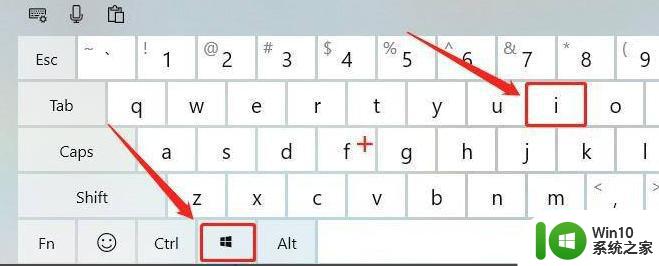
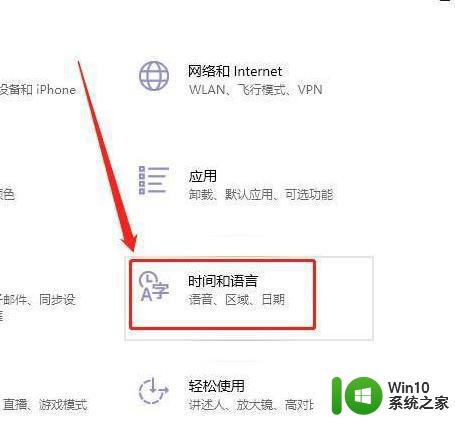
2、接着在打开的窗口中点击左侧的【语言】选项。
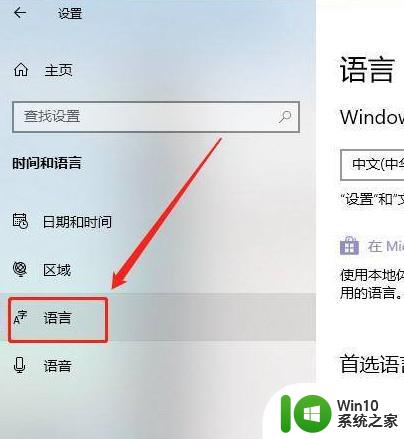
3、之后先点击右侧窗口内的【中文】,再点击右下角的【选项】按钮。
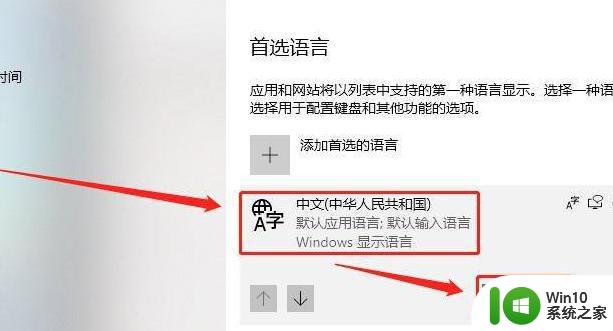
4、进入【语言选项】界面之后,打开【微软拼音】并点击右下角的【选项】按钮。
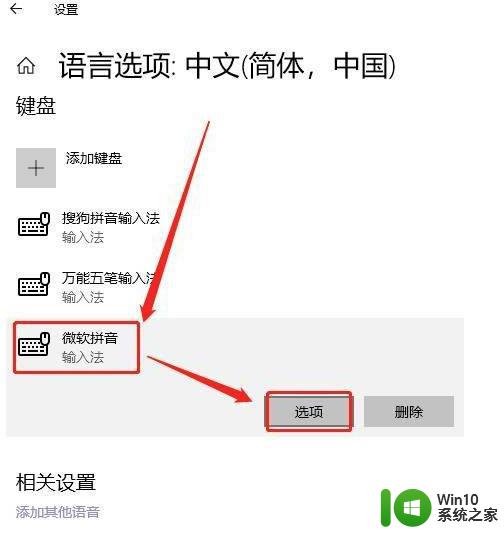
5、接下来选择【常规】选项,然后将输入法默认模式改为【英语】模式。
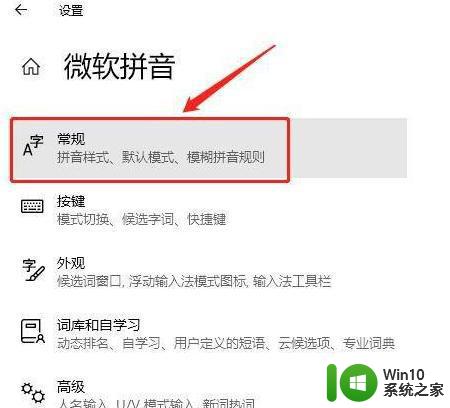
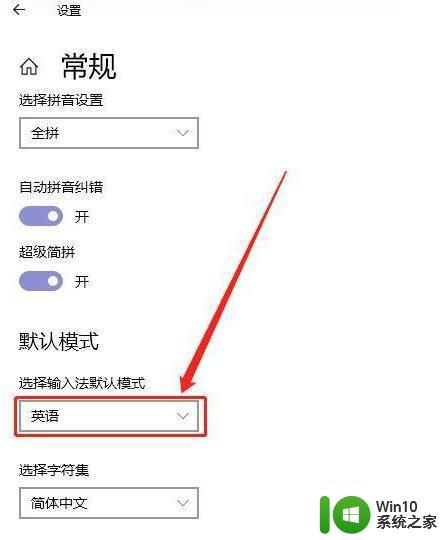
6、再回到【微软拼音】窗口,点击【按键】选项。
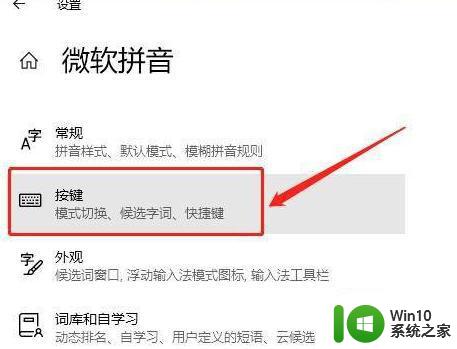
7、在打开的【按键】窗口,将默认按键由【shift】键改为【ctrl】键即可。
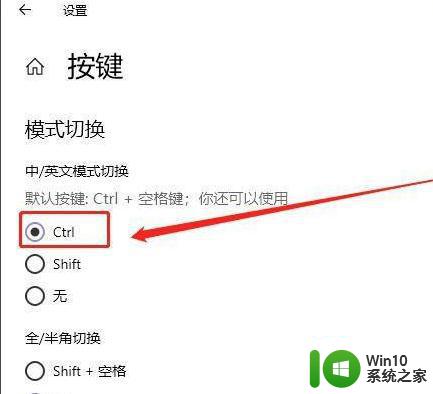
以上就是解决win10热键冲突的全部内容,如果遇到这种情况,您可以根据以上操作解决问题,非常简单快速,一步到位。
win10热键发生冲突的处理方法 win10热键发生冲突的解决方案相关教程
- win10键盘冲突解决方法 如何处理win10键盘按键冲突
- cad快捷键和win10冲突如何处理 win10快捷键与CAD软件冲突解决方法
- win10 ip地址冲突的解决方法 win10 ip地址冲突解决步骤
- win10玩巫师三按键老打字,怎么解决 Win10输入法与巫师3游戏发生冲突总是跳回桌面怎么办
- Win10输入法游戏按键冲突解决方法 如何解决Win10输入法与游戏按键冲突
- window10跟梦幻西游快捷键冲突怎么解决 Windows 10梦幻西游快捷键冲突解决方法
- win10在桌面点击右键发生假死的处理方法 win10在桌面点击右键发生假死什么原因
- win10玩游戏按键冲突 游戏时Win10系统shift键有干扰怎么处理
- win10电脑游戏和快捷键冲突怎么解决 win10快捷键和游戏冲突怎么办
- win10 20H2快捷键冲突如何解决 Win10 20H2键盘失灵怎么办
- win10ip地址冲突的修复方法 win10ip地址冲突无法修复的原因
- win10网络与游戏有冲突的解决方法 win10网络与游戏有冲突怎么解决
- 蜘蛛侠:暗影之网win10无法运行解决方法 蜘蛛侠暗影之网win10闪退解决方法
- win10玩只狼:影逝二度游戏卡顿什么原因 win10玩只狼:影逝二度游戏卡顿的处理方法 win10只狼影逝二度游戏卡顿解决方法
- 《极品飞车13:变速》win10无法启动解决方法 极品飞车13变速win10闪退解决方法
- win10桌面图标设置没有权限访问如何处理 Win10桌面图标权限访问被拒绝怎么办
win10系统教程推荐
- 1 蜘蛛侠:暗影之网win10无法运行解决方法 蜘蛛侠暗影之网win10闪退解决方法
- 2 win10桌面图标设置没有权限访问如何处理 Win10桌面图标权限访问被拒绝怎么办
- 3 win10关闭个人信息收集的最佳方法 如何在win10中关闭个人信息收集
- 4 英雄联盟win10无法初始化图像设备怎么办 英雄联盟win10启动黑屏怎么解决
- 5 win10需要来自system权限才能删除解决方法 Win10删除文件需要管理员权限解决方法
- 6 win10电脑查看激活密码的快捷方法 win10电脑激活密码查看方法
- 7 win10平板模式怎么切换电脑模式快捷键 win10平板模式如何切换至电脑模式
- 8 win10 usb无法识别鼠标无法操作如何修复 Win10 USB接口无法识别鼠标怎么办
- 9 笔记本电脑win10更新后开机黑屏很久才有画面如何修复 win10更新后笔记本电脑开机黑屏怎么办
- 10 电脑w10设备管理器里没有蓝牙怎么办 电脑w10蓝牙设备管理器找不到
win10系统推荐
- 1 电脑公司ghost win10 64位专业免激活版v2023.12
- 2 番茄家园ghost win10 32位旗舰破解版v2023.12
- 3 索尼笔记本ghost win10 64位原版正式版v2023.12
- 4 系统之家ghost win10 64位u盘家庭版v2023.12
- 5 电脑公司ghost win10 64位官方破解版v2023.12
- 6 系统之家windows10 64位原版安装版v2023.12
- 7 深度技术ghost win10 64位极速稳定版v2023.12
- 8 雨林木风ghost win10 64位专业旗舰版v2023.12
- 9 电脑公司ghost win10 32位正式装机版v2023.12
- 10 系统之家ghost win10 64位专业版原版下载v2023.12